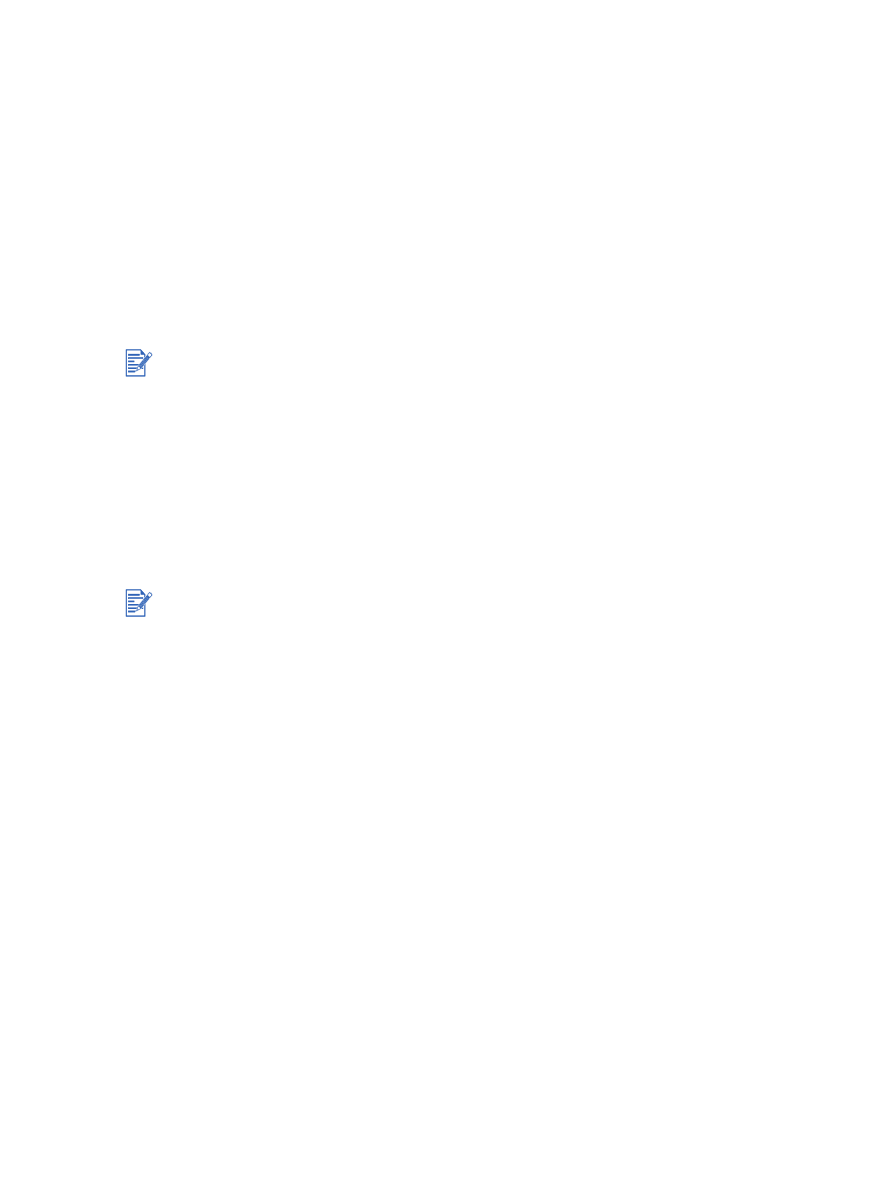
Utföra installation av programvaran först (rekommenderas)
Utför installationen genom att följa dessa anvisningar om du inte har anslutit en USB-kabel
eller parallellkabel.
1
Stäng alla program som körs.
2
Lägg i Starter CD i cd-enheten. Cd-menyn körs automatiskt.
Om cd-menyn inte körs automatiskt ska du klicka på
Start
, välja
Kör
och skriva in
enhetsbokstaven för datorns cd-enhet följt av :\setup (skriv till exempel D:\setup) i
rutan Kommandorad.
3
Klicka på
Installera skrivardrivrutin
i cd-menyn.
4
Välj språk och klicka sedan på
OK
.
5
Följ anvisningarna på skärmen.
6
Klicka på
Ansluten direkt till denna dator
och klicka sedan på
Nästa
i dialogrutan
för skrivaranslutning.
7
Gör något av följande:
• Om du använder en USB-anslutning: Välj
USB-kabel
och klicka på
Nästa
.
• Om du använder en parallellanslutning: Välj
Parallellkabel
och använd listan
för att välja den parallellport som skrivaren är ansluten till (vanligen LPT1).
8
Följ anvisningarna på skärmen för att slutföra installationen.
9
Anslut USB- eller parallellkabeln till datorn och skrivaren när du ombeds att göra detta.
Guiden
Ny maskinvara
visas på skärmen och skrivarikonen skapas i mappen Skrivare.
Om du inte delade skrivaren med hjälp av installationsprogrammet, men vill göra detta vid
ett senare tillfälle, ska du läsa avsnittet
”Dela skrivare i ett lokalt nätverk (Windows)”
.
Om installationsprogrammet känner av att skrivaren redan är ansluten till datorn med en paral-
lellkabel (innan du kör programmet), kommer du att få tillfälle att installera skrivaren på samma
port. Om du dessutom markerar kryssrutan Snabbinstallation använder installationsprogram-
met standardinställningarna.
Vi rekommenderar att du installerar Verktygslådan genom att välja
Typisk installation
(rekommenderas)
. Om du väljer
Anpassad installation
kan du ändå välja att installera
Verktygslådan från listan över alternativ att installera. Verktygslådan innehåller information
om status och underhåll av skrivaren. Den ger även tillgång till dokumentation och hjälpverktyg
för lösning av problem med skrivaren. Om du inte installerar Verktygslådan kommer du inte att
kunna se felmeddelanden från skrivaren på datorskärmen och du kommer inte att ha tillgång
till webbsidan myPrintMileage. Ytterligare information finns under
”Använda Verktygslådan”
.
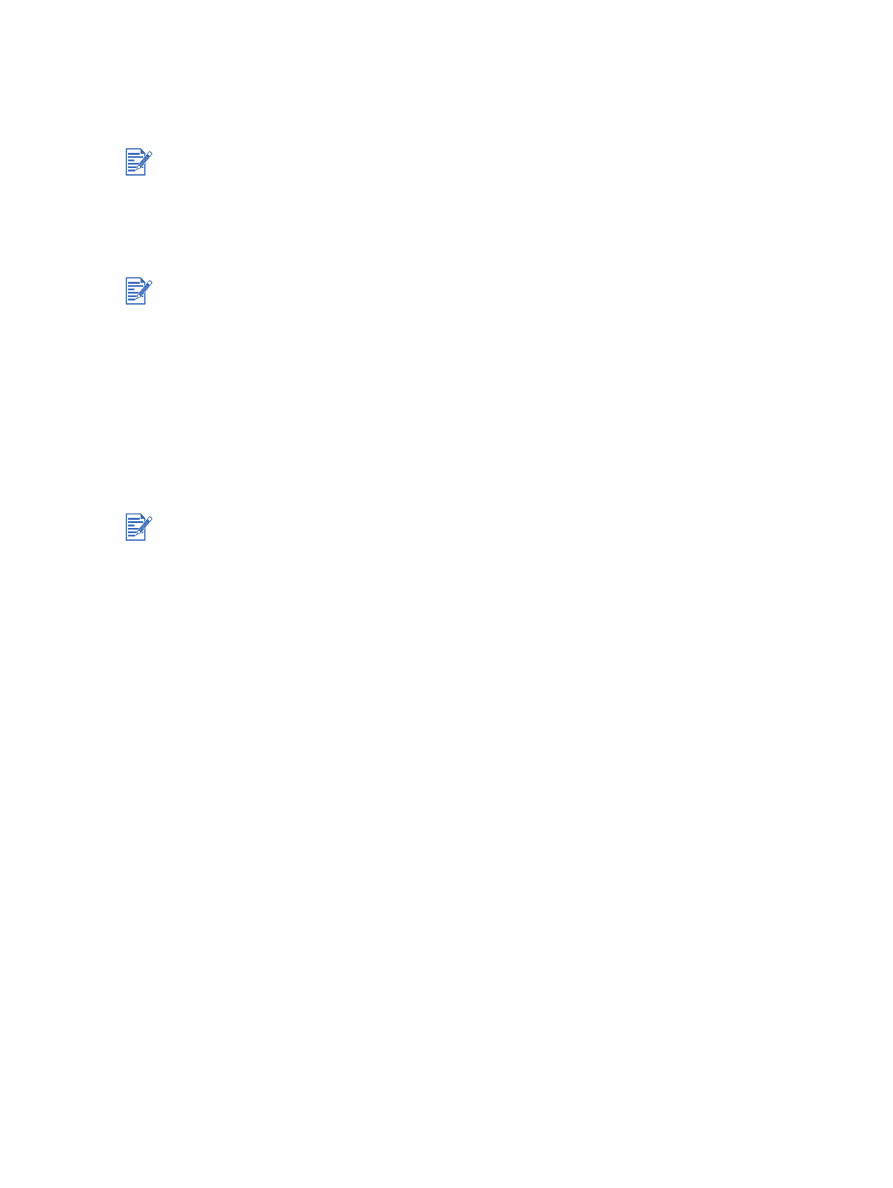
SVWW
2-7